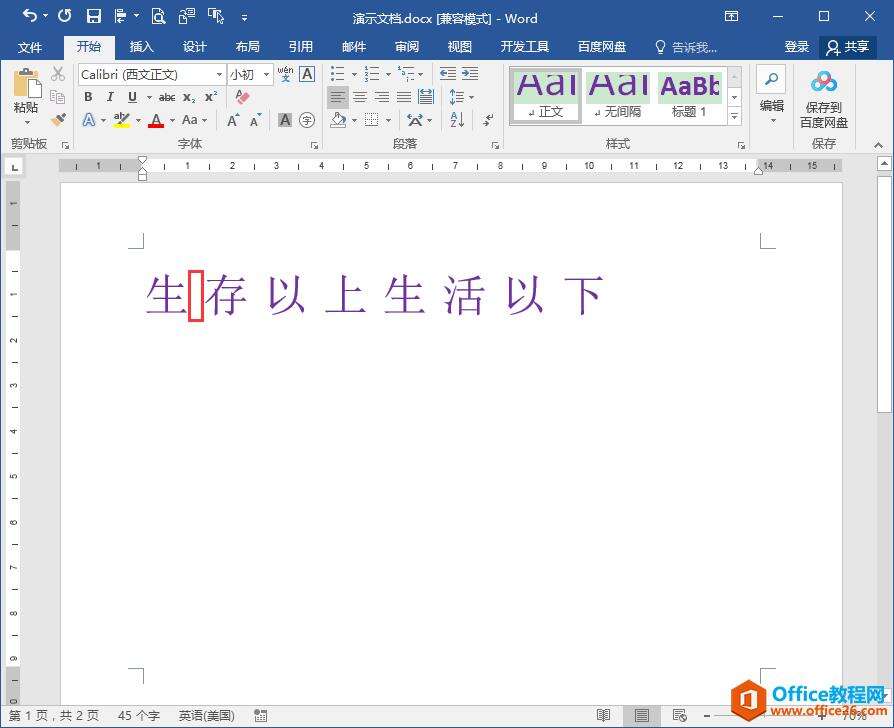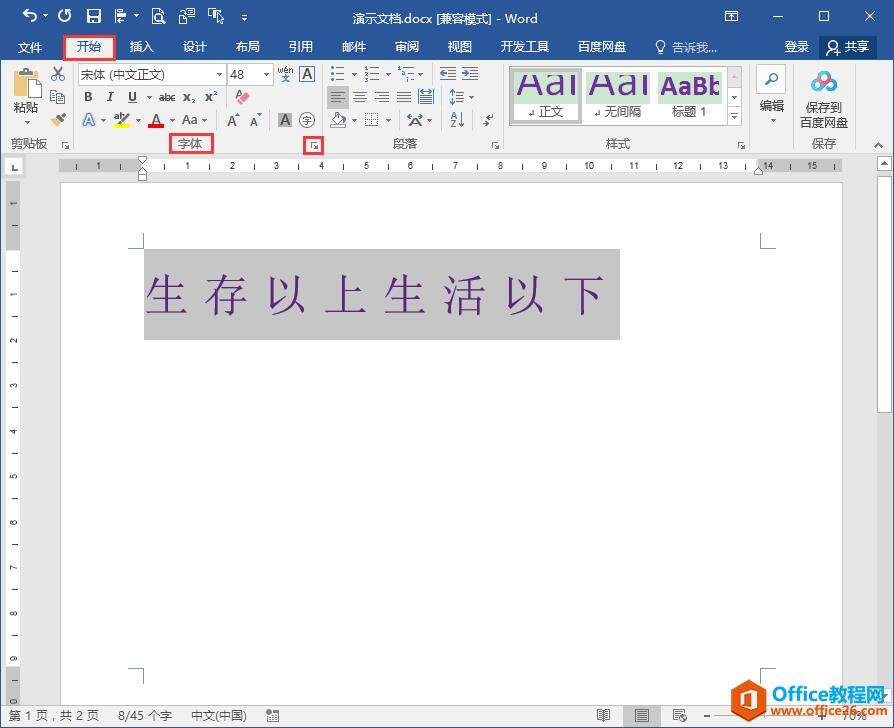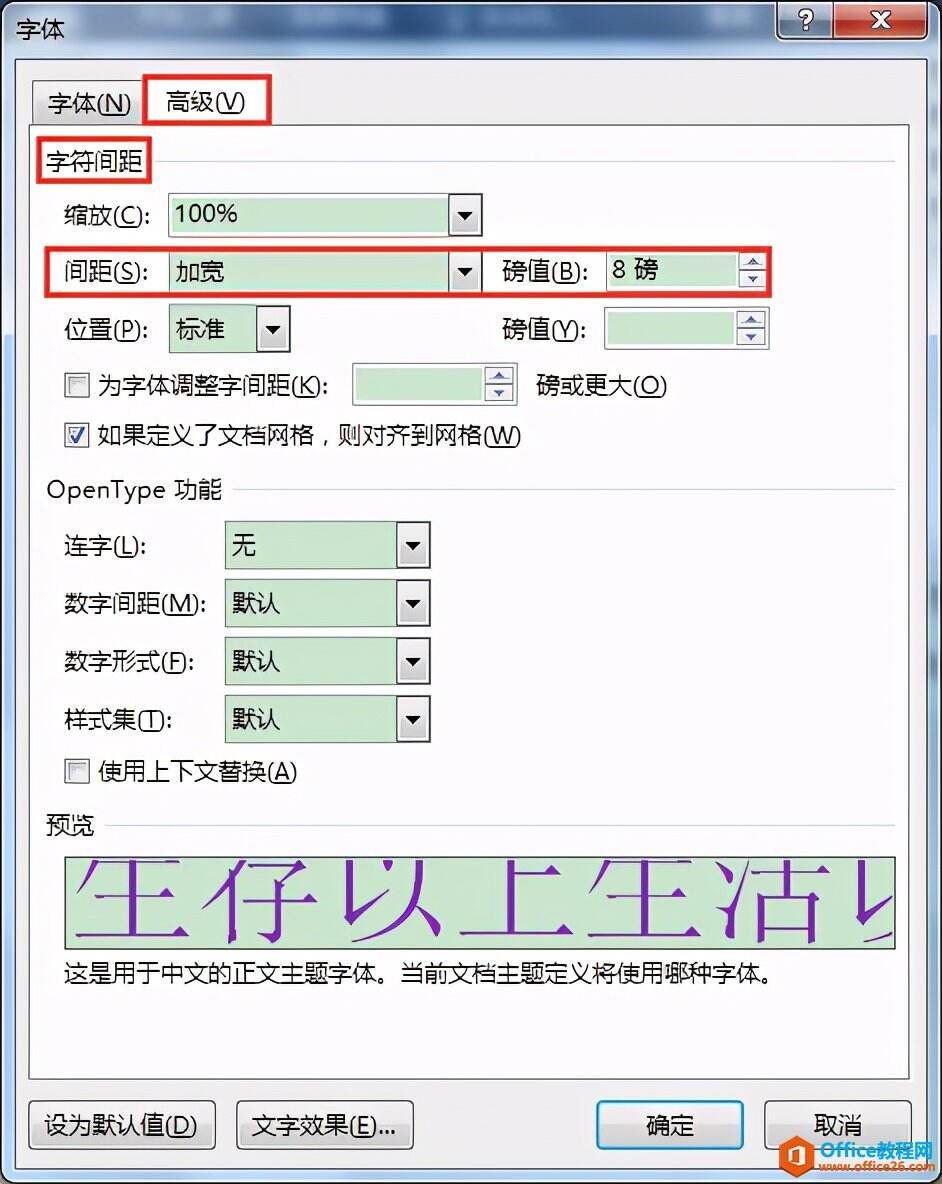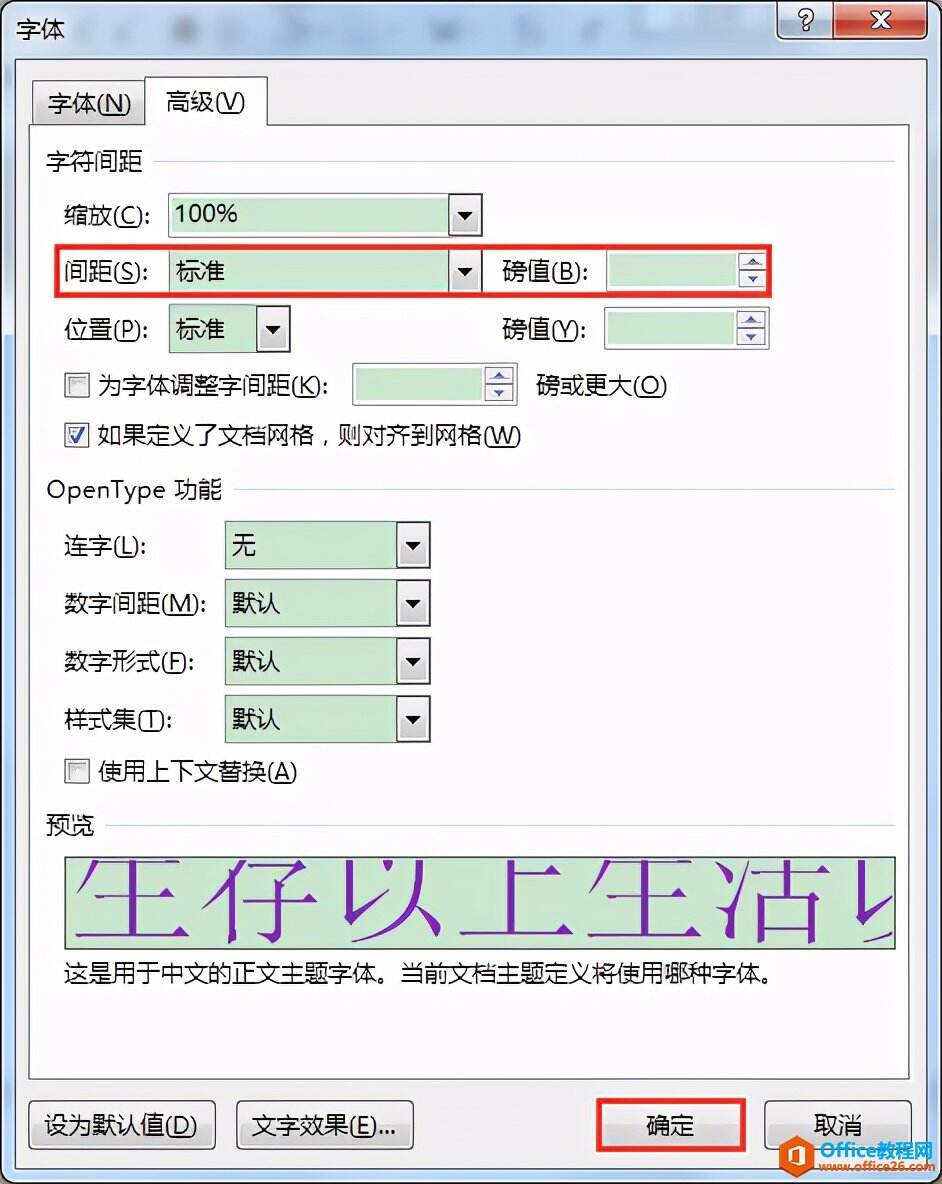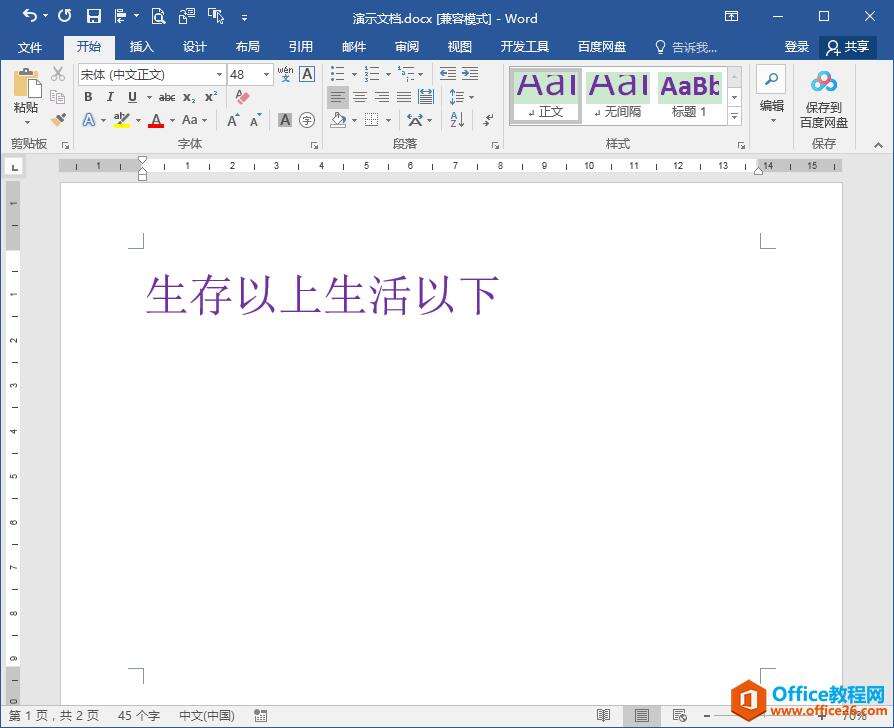word字与字之间间距过大怎么调小?
办公教程导读
收集整理了【word字与字之间间距过大怎么调小?】办公软件教程,小编现在分享给大家,供广大互联网技能从业者学习和参考。文章包含179字,纯文字阅读大概需要1分钟。
办公教程内容图文
操作步骤
1. 在“开始”选项卡“字体”功能组中单击右下角的对话框启动器按钮。
2.在打开的“字体”对话框中切换到“高级”选项卡,在“字符间距”下面对“间距”进行调整,将“加宽”改为“标准”,最后单击“确定”按钮。
3.返回文档,可见字与字之间的间距已经变小。
办公教程总结
以上是为您收集整理的【word字与字之间间距过大怎么调小?】办公软件教程的全部内容,希望文章能够帮你了解办公软件教程word字与字之间间距过大怎么调小?。
如果觉得办公软件教程内容还不错,欢迎将网站推荐给好友。